Une tuile est un outil ou une ressource que vous pouvez ajouter au portail de votre établissement. Seuls les administrateurs de laclasse.com peuvent ajouter une tuile sur le portail.
Chaque tuile peut être configurée avec des droits de visibilité spécifiques. Cela vous permet de créer un portail d’accueil personnalisé pour chaque type d’utilisateur (élèves, parents, enseignants).
Sur votre portail d’accueil de laclasse.com, cliquez sur « créer ».
Vous avez ensuite 3 possibilités :
En cliquant sur « ajouter une nouvelle tuile » vous ouvrez le catalogue de fonctionnalités. Ici, vous pouvez consulter toutes les tuiles que vous avez déjà installées et découvrir celles que vous souhaitez ajouter.
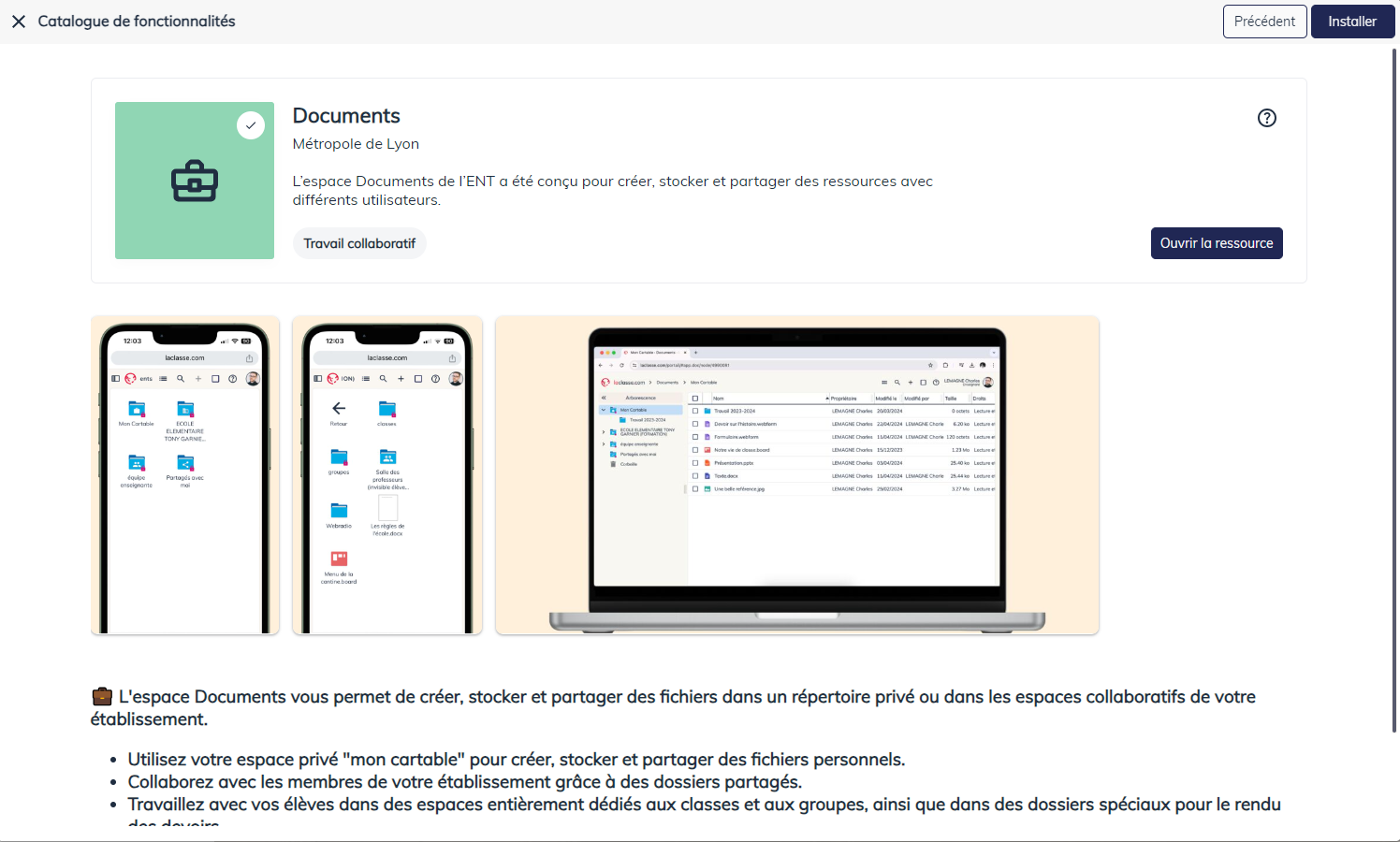
Cliquez sur une ressource pour voir sa description. Vous avez également accès à des captures d’écrans et à une version démo en cliquant sur « ouvrir la ressource ».
L’interface de configuration et de modification est la même. Ici vous pouvez :
Rendre visible une tuile ne signifie pas la rendre utilisable. Certains outils, comme l’envoi de SMS par exemple, sont inaccessibles aux élèves et aux parents. Même s’ils voient la tuile, celle-ci ne sera pas fonctionnelle pour eux.
Vous pouvez définir un nouveau droit en cliquant sur le « + » et ainsi choisir de rendre visible la tuile pour :
Il est important de noter que les droits s’ajoutent et se combinent. Il est donc important de supprimer le droit « tout le monde : voir » si vous souhaitez ajouter un autre droit de visibilité plus restrictif.

Dans cet exemple, ma tuile sera visible par les enseignants/agents ET tout le monde (donc tout le monde).

Dans cet exemple, ma tuile sera visible par les enseignants/agents uniquement.
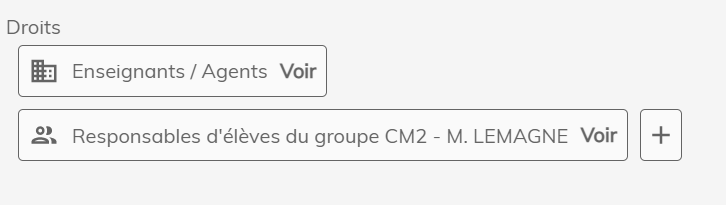
Dans cet exemple, ma tuile sera visible par les enseignants/agents ET les reponsables d’élèves de la classe de CM2.

Dans cet exemple, ma tuile n’a pas de droit et n’est donc visible QUE par l’administrateur de laclasse.com.
Un bouton en haut à droite vous permet de basculer en « mode édition ».
Ce mode édition vous permet :